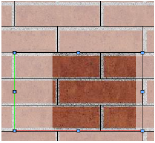Renderowanie linii z kreskowania powierzchni
|
Polecenie |
Lokalizacja |
|
Renderowanie linii - ustawienia |
Widok > Renderowanie |
Podczas renderowania w trybie Nie pokazuj linii ukrytych można tworzyć monochromatyczne modele koncepcyjne lub rysunki produkcyjne poprzez stosowanie kreskowań powierzchni w miejscach, w których istnieje tekstura. Istnieje też możliwość tworzenia komponentów 2D dla symboli i niektórych obiektów parametrycznych. Użyj ich zamiast komponentów 3D, jeśli te nie przyniosły oczekiwanych rezultatów. Zob. Zagadnienie: Zagadnienie: Komponenty 2D do definicji symboli i obiektów parametrycznych.
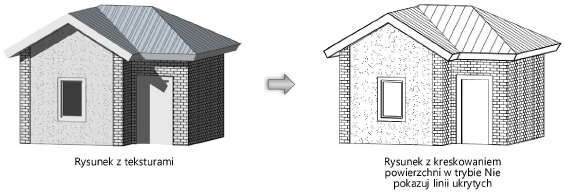
Kreskowania powierzchni należą do nietypowego rodzaju zasobów. Aby móc użyć kreskowania, musi ono być powiązane z teksturą nadaną obiektowi. Niektóre typowe standardowe tekstury Renderworks są już skojarzone z odpowiednim kreskowaniem. Co nie zmienia faktu, że użytkownik sam może kojarzyć kreskowania lub edytować istniejące skojarzenia.
Większość tekstur, domyślnie powiązanych z kreskowaniem, należy do materiałów elewacyjnych, takich jak cegły, bloczki betonowe, beton dekoracyjny, blacha falista itd. Łatwo je rozpoznać w bibliotece zasobów po znaku plus, dodanym do nazwy. Np. Beton surowy +.
Jeśli usuniesz z Menedżera zasobów kreskowanie skojarzone z teksturą, parametr Kreskowanie powierzchni otrzyma status <Brak> dla tej tekstury.
Aby w warstwie projektowej wyświetlić kreskowanie powierzchni na podstawie skojarzenia między kreskowaniem a teksturą, wykonaj następujące kroki:
Zaznacz polecenie.
Na ekranie pojawi się okno dialogowe Renderowanie linii.
Zaznacz opcję Pokaż kreskowania powierzchni.
Aby wyświetlić w oknie widoku kreskowanie powierzchni na podstawie skojarzenia między kreskowaniem a teksturą, wykonaj następujące kroki:
Zaznacz okno widoku i przejdź do zakładki Obiekt w palecie Info. Następnie dla parametrów Renderowanie płaszczyzn lub Renderowanie krawędzi wskaż tryb Nie pokazuj linii ukrytych.
Opcjonalnie, aby otworzyć okno dialogowe Renderowanie linii, kliknij ikonkę Ustawienia.
Zaznacz opcję Pokaż kreskowania powierzchni.
Edycja kreskowania powierzchni
Aby powiązać kreskowanie z teksturą lub edytować istniejące skojarzenie, wykonaj następujące kroki:
W Menedżerze zasobów kliknij wybraną teksturę prawym przyciskiem myszy, a następnie zaznacz w menu kontekstowym polecenie Edytuj.
Na ekranie wyświetli się okno dialogowe Tekstura.
Obok Kreskowania powierzchni zostanie wyświetlona nazwa kreskowania powiązanego z teksturą (jeśli to skojarzenie istnieje). Aby edytować kreskowanie powierzchni oraz jego wyrównanie do tekstury, ewentualnie aby utworzyć nowe skojarzenie, kliknij przycisk Edytuj kreskowanie powierzchni.
Na ekranie wyświetli się okno dialogowe Edytuj kreskowanie powierzchni.
Okno to można też otworzyć, nie wychodząc z palety Info. W tym celu kliknij polecenie Edytuj kreskowanie powierzchni w menu z prawej strony listy rozwijanej Tekstura w zakładce Renderowanie.
Kreskowanie powierzchni, zdefiniowane przez jednostki wydruku, nie można wyrównać względem tekstury. W związku z tym te opcje wyrównania zostaną wyłączone.
Kliknij, aby pokazać/ukryć parametry.Kliknij, aby pokazać/ukryć parametry.
|
Parametr |
Opis |
|
Kreskowanie powierzchni |
Kliknij opcję Kreskowanie powierzchni, aby nadać teksturę. Jeśli używasz kreskowania powierzchni, kliknij próbnik zawierający kreskowania. Dwukrotnie kliknij próbnik zasobów, aby wybrać kreskowanie z zasobów bibliotek lub bieżącego pliku. |
|
Wyrównanie |
|
|
Odległość X / Odległość Y |
Wprowadź pionową/poziomą odległość kreskowania względem tekstury. |
|
Odległość I / Odległość J |
Wyznacz odstęp między powtórzeniami kreskowania w kierunku poziomym i pionowym. Odległość I przebiega wzdłuż osi czerwonej, zaś odległość J wzdłuż osi zielonej. |
|
Ikonka ogniwa
|
Kliknij ikonkę, aby w czasie zmiany wartości zablokować proporcjonalność parametrów: Odległość I oraz Odległość J. |
|
Obrót |
Wyznacz obrót w poziomie (w prawo) względem tekstury. |
|
Odbicie lustrzane w poziomie / Odbicie lustrzane w pionie |
Zaznacz tę opcję, aby wyświetlić kreskowanie powierzchni w odbiciu lustrzanym w poziomie i/lub w pionie. |
|
Domyślne |
Kliknij ten przycisk, aby przywrócić domyślne ustawienia kreskowania powierzchni. |
|
Podgląd |
To jest podgląd kreskowania (w ramce), umieszczony na teksturze. Użyj kontrolek oraz myszy, aby przesunąć, powiększyć, pomniejszyć lub obrócić kreskowanie.
|
|
Kontrolki podglądu |
Użyj tych kontrolek, aby zmienić podgląd lub aby powiększyć lub pomniejszyć obiekt. Aby zmienić położenie obiektu w oknie podglądu, użyj kontrolki Rączka. Kliknij ikonki Lupa (+) lub Lupa (-), aby powiększyć lub pomniejszyć bieżący widok. Kliknij ikonkę Dopasuj, aby dopasować podgląd do okna (zgodnie z Wielkością tekstury). |
|
Wielkość |
Zdefiniuj wielkość tekstury. To pole odpowiada polu Wielkość w oknie Tekstura. Zmiana wartości tych parametrów odbywa się w sposób proporcjonalny. Zmiana jednego parametru powoduje mianowicie, że drugi parametr również zostanie dostosowany. |
Zdefiniuj ustawienia kreskowania dotyczące wyrównania oraz skojarzenia z teksturą.
Kreskowania są częścią tekstur, w związku z tym można je przypisać obiektom za pomocą klasy (zob. Zagadnienie: Tekstury definiowane według klasy).